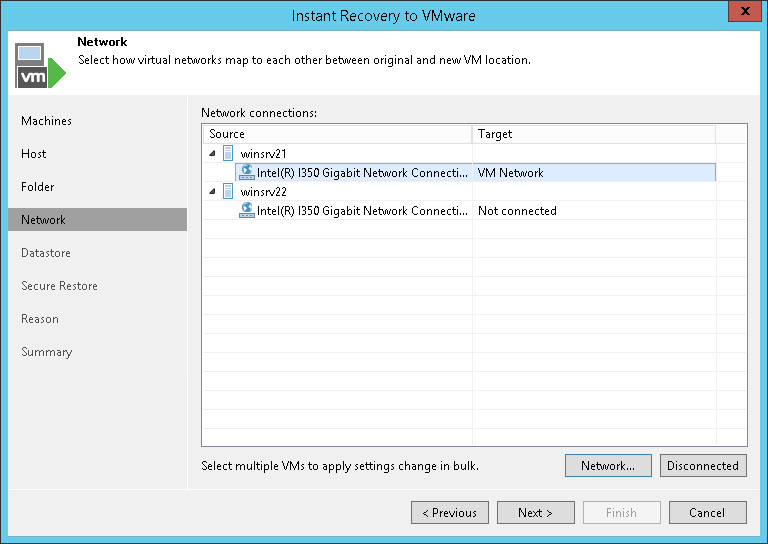指定多个虚拟机的目标
在本页面
如果您将多个工作负载恢复到新位置或使用不同的设置恢复,则可以使用以下步骤。
如果恢复多个工作负载,请为目标指定以下设置:
- 在向导的Host(主机)步骤,选择目标主机。
- 在向导的Folder(文件夹)步骤,指定虚拟机设置。
- [对于VMware vSphere虚拟机和vCloud Director虚拟机以外的工作负载]在向导的Network(网络)步骤,指定网络设置。
在向导的Host (主机)步骤,为已恢复虚拟机指定目标主机和资源池:
- 在列表中,选择所需的虚拟机,并点击Host (主机)按钮。
- 从虚拟环境中,选择将在其中注册所选虚拟机的独立主机或集群主机。
- 选择一个或多个虚拟机,然后单击Pool (池)按钮。
- 在列表中,选择用于存储所选虚拟机的资源池。
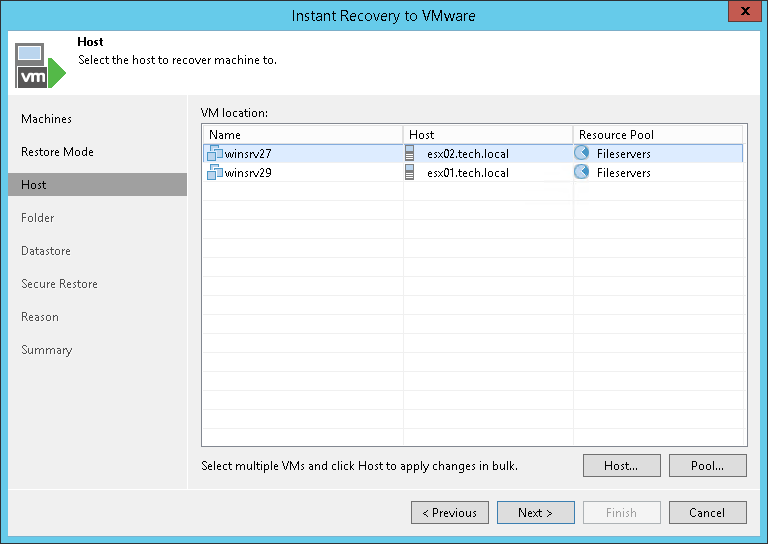
对于每个恢复的虚拟机,您可以更改虚拟机名称,BIOS UUID和存储虚拟机文件的文件夹。如果原始工作负载仍驻留在生产环境中,建议您指定一个新名称并生成一个新的BIOS UUID,以防止发生冲突。如果原始工作负载已不存在(例如永久删除),则无需更改名称和BIOS UUID。
指定文件夹:
- 在VM settings (虚拟机设置)列表中,选择所需的虚拟机。
- 点击Folder (文件夹)按钮。
- 选择必须存储虚拟机文件的文件夹。
更改已恢复虚拟机名称和BIOS UUID:
- 在VM settings (虚拟机设置)列表中,选择一个虚拟机。
- 点击Customize (自定义)按钮。
- 在VM Settings (虚拟机设置)窗口中,执行以下操作:
- 在Set name to (将名称设置为)字段中,指定一个新的虚拟机名称。
- 如需在Set name to (将名称设置为)字段中指定的名称上添加前缀和后缀,请选择Add前缀和Add suffix (添加前缀)复选框。
- 在BIOS UUID部分,指定是保留还是生成新的BIOS UUID。
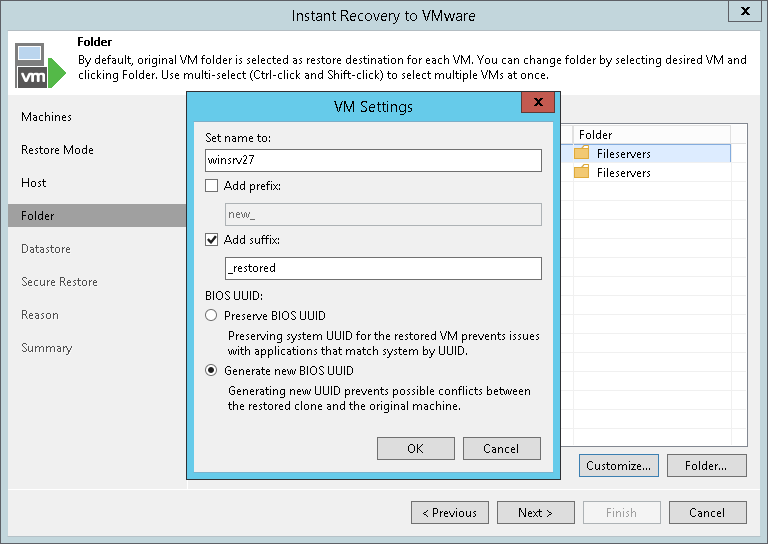
如果您恢复VMware vSphere虚拟机和vCloud Director虚拟机之外的其他工作负载,则可以执行此步骤。
在向导的Network (网络)步骤中,配置网络映射表。该表将原始站点中的网络映射到目标站点(将在其中恢复虚拟机的站点)中的网络。作业开始时, Veeam Backup & Replication将检查网络映射表。然后Veeam Backup & Replication将更新虚拟机配置文件,以将原始网络替换为目标站点中的指定网络。因此,您无需手动重新配置网络设置。
更改已恢复虚拟机的连接网络:
- 在列表中,选择一个或多个工作负载,然后点击Network (网络)按钮。
如果工作负载连接到多个网络,您可以选择要映射的网络,然后点击Network (网络)。
- Select Network(选择网络)窗口显示目标主机或集群连接的所有网络。在列表中,选择恢复后虚拟机将连接到的网络。
如果您不想将恢复的虚拟机连接到任何虚拟网络,请选择原始工作负载,然后点击Disconnected。